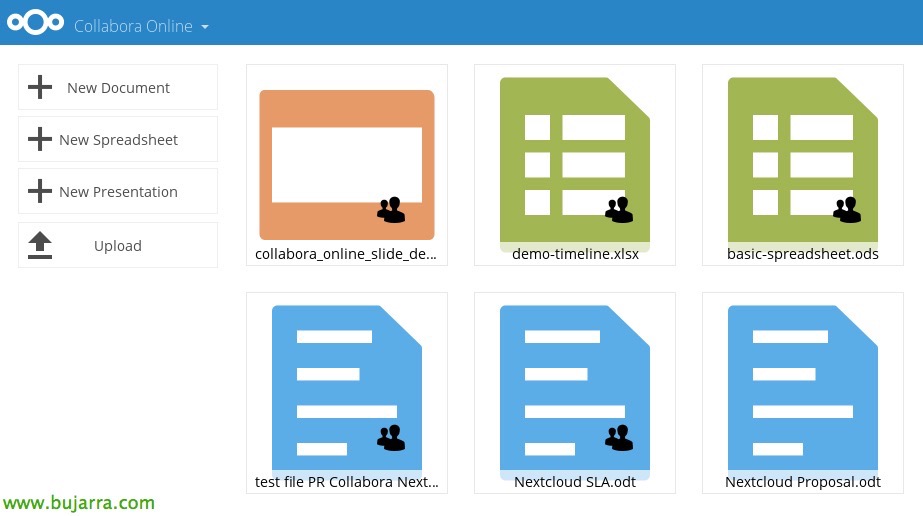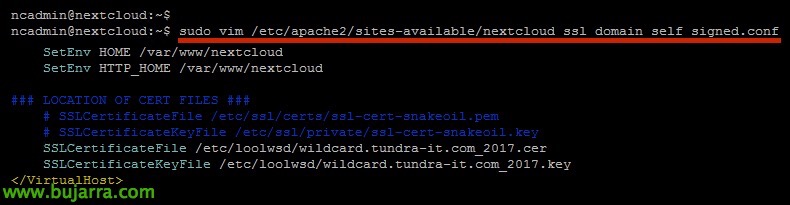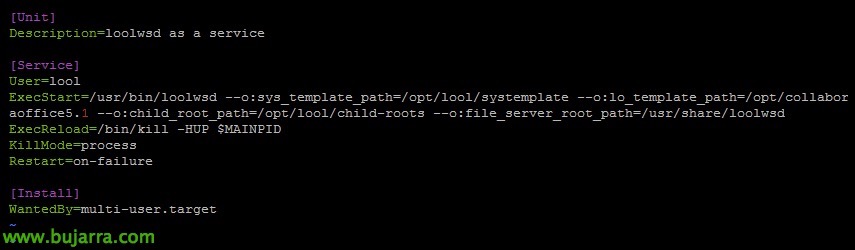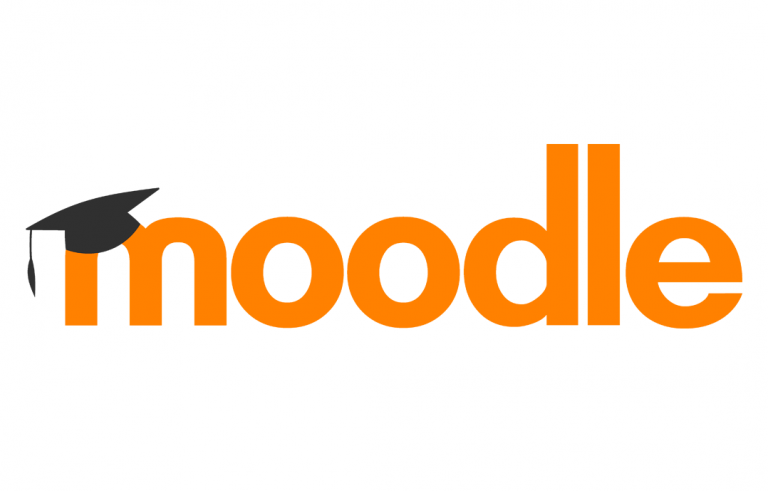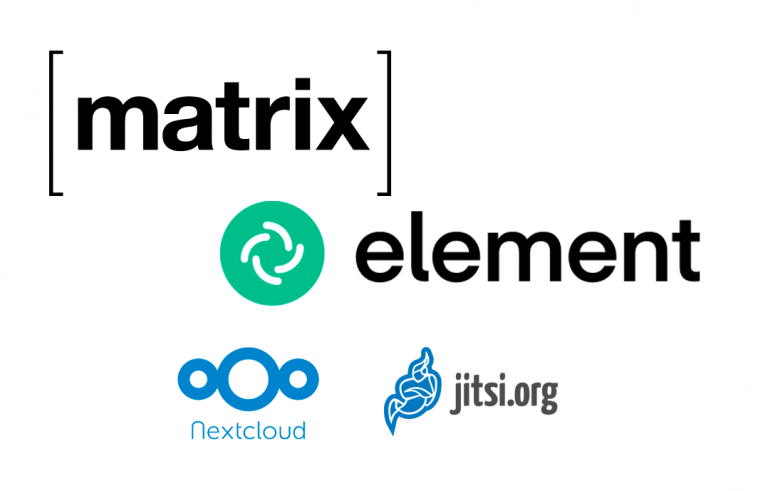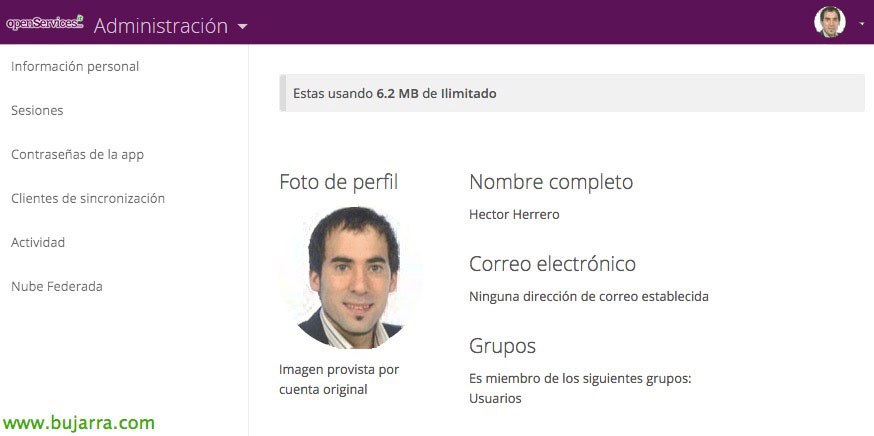Integrazione di Collabora Online con NextCloud
Bene, In questo documento, Volevo mostrare come integrare Collabora in Nextcloud, Qualcuno non conosce Collabora? Riesci a immaginare di avere il tuo Google Docs? o il tuo ufficio 365? Sarebbe fantastico, No? Bene, Collabora ci permetterà di fare lo stesso ma in modo completamente gratuito, tutto basato su LibreOffice. Saremo in grado di modificare documenti d'ufficio online e lavorare in modo collaborativo!
Questo documento non solo raggiungerà questo obiettivo, ma lo integreremo in una macchina con Nextcloud che abbiamo già l'ambiente. Poter avere il nostro cloud privato, Archiviazione dei nostri dati nel nostro data center, ora saremo in grado di consentire agli utenti di lavorare con i documenti di Office online, che li modifichino dal browser stesso, e anche più utenti possono lavorare contemporaneamente con gli stessi documenti!
Affidandosi a LibreOffice, A proposito, Scopri la nuova versione, No? È impressionante, da quando si sono separati da OpenOffice… Bene, Come ho detto, I documenti che possiamo modificare online, hanno, tra l'altro,, i seguenti formati: Documenti DOC, Dottore, Fogli di calcolo ODF, XLS, XLSX, o presentazioni PPT e PPTX; oltre a visualizzare i file di Visio, Editore.
Collabora Facility,
Ci baseremo su un'immagine Docker già preparata come contenitore, che possiamo eseguire direttamente nel nostro ambiente. Questo documento sarà un po' diverso, poiché copieremo dal contenitore alla macchina Nextcloud tutti i file necessari in modo da non dover eseguire con Docker.
Innanzitutto, installiamo Docker utilizzando:
[Codice sorgente]Sudo apt-get update
sudo apt-get install docker.io[/Codice sorgente]
Con i seguenti comandi, inizieremo come servizio Docker, Oltre a scaricare e installare l'immagine 'Collabora/Code’ dal repository, Lo avvieremo indicando la porta (9980 x predefinito) oltre ad indicare il dominio FQDN del servizio. E confermiamo alla fine se è iniziato (Annotiamo l'identificatore del contenitore).
[Codice sorgente]sudo systemctl enable docker
sudo docker pull collabora/code
sudo docker run -t -d -p 127.0.0.1:9980:9980 -e' domain=datos.tundra-it.com’ –riavvia sempre –cap-add MKNOD collabora/code
Sudo Docker PS -a[/Codice sorgente]
Copiamos los siguientes directorios y ficheros necesarios, Posteriormente pararemos en contenedor recién descargado y lo borramos, ya no será necesario más.
[Codice sorgente]sudo docker cp 87ffdce147c8:/opt/collaboraoffice5.1/ /opt/
sudo docker cp 87ffdce147c8:/usr/bin/loolforkit /usr/bin/
sudo docker cp 87ffdce147c8:/usr/bin/loolmap /usr/bin/
sudo docker cp 87ffdce147c8:/usr/bin/loolmount /usr/bin/
sudo docker cp 87ffdce147c8:/usr/bin/looltool /usr/bin/
sudo docker cp 87ffdce147c8:/usr/bin/loolwsd /usr/bin/
sudo docker cp 87ffdce147c8:/usr/bin/loolwsd-systemplate-setup /usr/bin/
sudo docker cp 87ffdce147c8:/ecc/loolwsd/ /ecc/
sudo docker cp 87ffdce147c8:/usr/share/loolwsd/ /usr/share/
sudo docker cp 87ffdce147c8:/usr/lib/libPocoCrypto.so.45 /usr/lib/
sudo docker cp 87ffdce147c8:/usr/lib/libPocoFoundation.so.45 /usr/lib/
sudo docker cp 87ffdce147c8:/usr/lib/libPocoJSON.so.45 /usr/lib/
sudo docker cp 87ffdce147c8:/usr/lib/libPocoNet.so.45 /usr/lib/
sudo docker cp 87ffdce147c8:/usr/lib/libPocoNetSSL.so.45 /usr/lib/
sudo docker cp 87ffdce147c8:/usr/lib/libPocoUtil.so.45 /usr/lib/
sudo docker cp 87ffdce147c8:/usr/lib/libPocoXML.so.45 /usr/lib/
Sudo Docker Stop 87FFDCE147C8
Sudo Docker RM 87FFDCE147C8[/Codice sorgente]
Prossimo, Dovremo installare un certificato valido sulla nostra macchina se non lo abbiamo. La cosa più comoda nel mio caso, Ho già il PFX là fuori, quindi lo copio con WinSCP o simili ed estraggo il certificato e la chiave privata, Li mettiamo nella directory corrispondente. Inoltre, Dobbiamo generare un file con i certificati delle entità emittenti intermedie e/o root che esporteremo in base64, & Incolleremo il contenuto dei certificati in questo file.
[Codice sorgente]openSSL PKCS12 -in wildcard.tundra-it.com_2017.pfx -clcerts -nokeys -out wildcard.tundra-it.com_2017.cer
<pre>openSSL pkcs12 -in wildcard.tundra-it.com_2017.pfx -nocerts -nodes -out wildcard.tundra-it.com_2017.key
sudo cp wildcard.tundra-it.com_2017.cer /etc/loolwsd/
sudo cp wildcard.tundra-it.com_2017.key /etc/loolwsd/
sudo vim /etc/loolwsd/ca_tundra.cer[/Codice sorgente]
Editamos el fichero de configuración donde indicaremos el FQDN del sitio además del usuario y contraseña del administrador de Nextcloud.
[Codice sorgente]sudo vim /etc/loolwsd/loolwsd.xml
…
<host desc="Regex pattern of hostname to allow or deny." allow="true">datos.tundra-it.com</ospite>
…
<host desc="Hostname to allow" allow="false">datos.tundra-it.com</ospite>
…
<username desc="The username of the admin console. Must be set.">ncadmin</nome utente>
<password desc="The password of the admin console. Must be set.">XXXXXXX</parola d’ordine>
…
<cert_file_path desc="Path to the cert file" relative="false">/ecc/loolwsd/wildcard.tundra-it.com_2017.cer</cert_file_path>
<key_file_path desc="Path to the key file" relative="false">/ecc/loolwsd/wildcard.tundra-it.com_2017.key</key_file_path>
<ca_file_path desc="Path to the ca file" relative="false">/ecc/loolwsd/ca_tundra.cer</ca_file_path>[/Codice sorgente]
Modifichiamo anche il file del sito sicuro Apache e inseriamo i percorsi corretti per i certificati:
[Codice sorgente]sudo vim /etc/apache2/sites-available/nextcloud_ssl_domain_self_signed.conf
SSLCertificateFile /etc/loolwsd/wildcard.tundra-it.com_2017.cer
SSLCertificateKeyFile /etc/loolwsd/wildcard.tundra-it.com_2017.key[/Codice sorgente]
Non male, ora è il momento di installare l'app Collabora Online Connector, una volta effettuato l'accesso come amministratore di Nextcloud, in App.
Una volta attivato, poiché “Amministrazione” > “Impostazioni aggiuntive”, Saremo in grado di trovare l'URL corretto in 'Collabora Online Server'’ Formattato HTTPS://Fqdn:9980
Non male, Abbiamo creato l'utente 'lool’ y realizamos correcciones de permisos, arrancamos la plantilla de sistema y creamos el servicio.
[Codice sorgente]sudo useradd lool
sudo setcap cap_fowner,cap_mknod,cap_sys_chroot=ep /usr/bin/loolforkit
sudo setcap cap_sys_admin=ep /usr/bin/loolmount
sudo mkdir /var/cache/loolwsd/
sudo mkdir /opt/lool/
sudo mkdir /opt/lool/child-roots/
sudo chown lool:lool /var/cache/loolwsd/ -R
sudo chown lool:lool /opt/lool/radici-figlie/ -R
sudo /usr/bin/loolwsd-systemplate-setup /opt/lool/systemplate /opt/collaboraoffice5.1/
sudo chown lool:lool /opt/lool/piastra di sistema -R
sudo vim /etc/systemd/system/loolwsd.service[/Codice sorgente]
Creamos el servicio '/etc/systemd/system/loolwsd.service’ con il seguente contenuto:
[Codice sorgente]
[Unità]
Description=loolwsd come servizio
[Servizio]
Utente=lool
ExecStart=/usr/bin/loolwsd –o:sys_template_path=/opt/lool/systemplate –o:lo_template_path=/opt/collaboraoffice5.1 –o:child_root_path=/opt/lool/radici-figlio –o:file_server_root_path=/usr/condividi/loolwsd
ExecReload=/bin/kill -HUP $MAINPID
KillMode=processo
Restart=in caso di fallimento
[Installare]
WantedBy=multi-utente.target
[/Codice sorgente]
Abilitiamo il servizio e riavviamo tutti i servizi per rileggere le configurazioni, Successivamente con 'sudo netstat -lnpt’ Saremo in grado di verificare che le porte 443TCP e 9980TCP siano state sollevate.
[Codice sorgente]
sudo systemctl abilita /etc/systemd/system/loolwsd.service
sudo systemctl daemon-reload
sudo systemctl start loolwsd.service
sudo systemctl restart apache2[/Codice sorgente]
Modificheremo il '/etc/hosts’ Aggiunta del nostro FQDN esterno con risoluzione locale.
Ultimo, non dimenticheremo di rimuovere Docker, poiché non sarà necessario e consumerà anche risorse 😉
[Codice sorgente]Sudo apt-get remove docker.io[/Codice sorgente]
E niente, Non c'è altro da fare che provarlo! Apriremo il nostro Nextcloud e qualsiasi file dell'ufficio che abbiamo possiamo modificarlo e lavorarci sopra online. Se lo abbiamo condiviso, Inoltre, Vedremo contemporaneamente quale utente sta modificando quale parte del documento.